Harbor 对接 MinIO 和 NFS ,详细教程
一、前言
Harbor 的部署可以使用 NFS 存储,虽然可以使用 rsync+inotify 做数据同步做解决单点问题,但是 NFS 效率/性能有限,没有对象存储那么强大,所以一般使用对象存储居多,这里选用 MinIO 对象存储软件,当然也可以使用Ceph或者其它对象存储。都部署在 k8s 集群上,k8s 基础环境部署可以参考文章:k8S 最新版最完整版环境部署+master 高可用实现 + dashboard + harbor
二、MinIO on K8S 部署
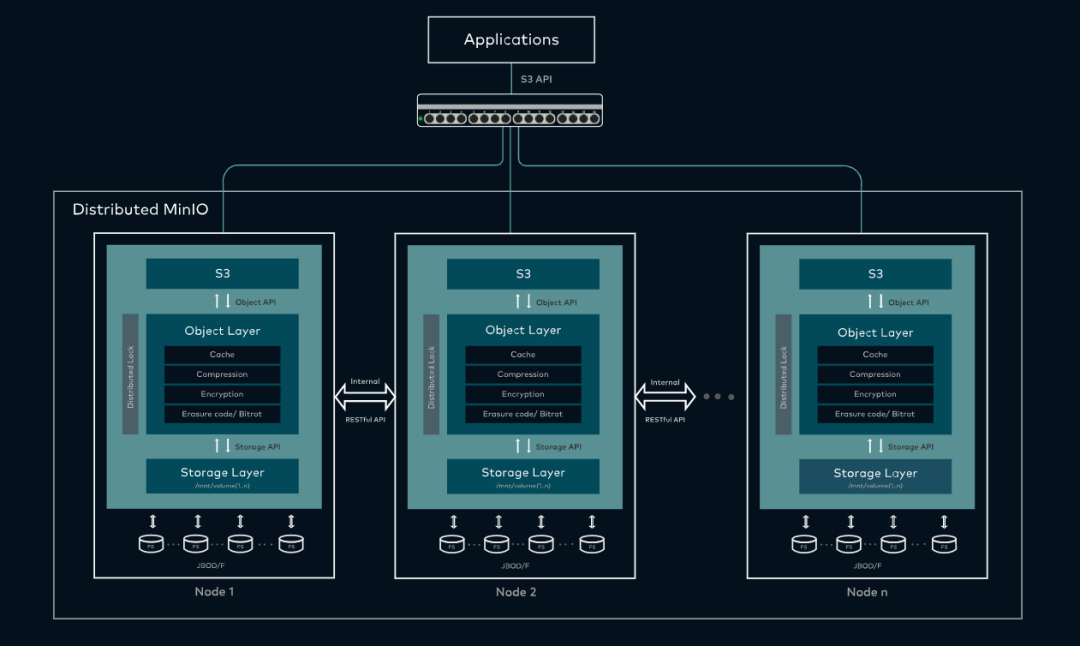
MinIO 的介绍可以参考这篇文章:高性能分布式对象存储 MinIO 部署
这里使用 Helm 部署 MinIO ,关于 Helm 的介绍可以参考官方文档
官方文档:https://helm.sh/zh/docs/
部署步骤如下:
1)下载安装 MinIO 包
mkdir -p /opt/k8s/bigdata/minio;cd /opt/k8s/bigdata/minio
# 添加数据源
helm repo add bitnami https://charts.bitnami.com/bitnami
# 下载
helm pull bitnami/minio
# 解压部署包
tar -xf minio-11.9.2.tgz2)修改配置
添加文件minio/templates/storage-class.yaml,内容如下:
kind: StorageClass
apiVersion: storage.k8s.io/v1
metadata:
name: minio-local-storage
provisioner: kubernetes.io/no-provisioner
volumeBindingMode: WaitForFirstConsumer添加 pv 配置 minio/templates/pv.yaml
{{- range .Values.persistence.local }}
---
apiVersion: v1
kind: PersistentVolume
metadata:
name: {{ .name }}
spec:
capacity:
storage: {{ .size }}
accessModes:
- ReadWriteOnce
persistentVolumeReclaimPolicy: Retain
storageClassName: minio-local-storage
local:
path: {{ .path }}
nodeAffinity:
required:
nodeSelectorTerms:
- matchExpressions:
- key: kubernetes.io/hostname
operator: In
values:
- {{ .host }}
---
{{- end }}修改配置minio/values.yaml
service:
type: NodePort
nodePorts:
api: "30900"
console: "30901"
# ---
# 这里先部署单节点,后面会详细讲在k8s中部署分布式minio,这里的重点是Harbor对接minio
mode: standalone
# ---
statefulset:
replicaCount: 4
# ---
persistence
enabled: true
storageClass: minio-local-storage
size: 1Gi
local:
- name: minio-pv-0
size: 1Gi
path: /opt/k8s/bigdata/minio/data
host: local-168-182-110【温馨提示】需要提前在对应的节点上创建对应的目录。
3)开始部署
cd /opt/k8s/bigdata/minio
helm install minio ./minio \
--namespace=minio \
--create-namespace回显如下:
NAME: minio
LAST DEPLOYED: Sun Aug 28 09:13:06 2022
NAMESPACE: minio
STATUS: deployed
REVISION: 1
TEST SUITE: None
NOTES:
CHART NAME: minio
CHART VERSION: 11.9.2
APP VERSION: 2022.8.22
** Please be patient while the chart is being deployed **
MinIO® can be accessed via port on the following DNS name from within your cluster:
minio.minio.svc.cluster.local
To get your credentials run:
export ROOT_USER=$(kubectl get secret --namespace minio minio -o jsonpath="{.data.root-user}" | base64 -d)
export ROOT_PASSWORD=$(kubectl get secret --namespace minio minio -o jsonpath="{.data.root-password}" | base64 -d)
To connect to your MinIO® server using a client:
- Run a MinIO® Client pod and append the desired command (e.g. 'admin info'):
kubectl run --namespace minio minio-client \
--rm --tty -i --restart='Never' \
--env MINIO_SERVER_ROOT_USER=$ROOT_USER \
--env MINIO_SERVER_ROOT_PASSWORD=$ROOT_PASSWORD \
--env MINIO_SERVER_HOST=minio \
--image docker.io/bitnami/minio-client:2022.8.11-debian-11-r3 -- admin info minio
To access the MinIO® web UI:
- Get the MinIO® URL:
export NODE_PORT=$(kubectl get --namespace minio -o jsonpath="{.spec.ports[0].nodePort}" services minio)
export NODE_IP=$(kubectl get nodes --namespace minio -o jsonpath="{.items[0].status.addresses[0].address}")
echo "MinIO® web URL: http://$NODE_IP:$NODE_PORT/minio"查看
kubectl get pods,svc -n minio -owide
webUI 登录:
http://local-168-182-110:30901
账号密码通过以下方式查询:
export ROOT_USER=$(kubectl get secret --namespace minio minio -o jsonpath="{.data.root-user}" | base64 -d)
echo $ROOT_USER
export ROOT_PASSWORD=$(kubectl get secret --namespace minio minio -o jsonpath="{.data.root-password}" | base64 -d)
echo $ROOT_PASSWORD
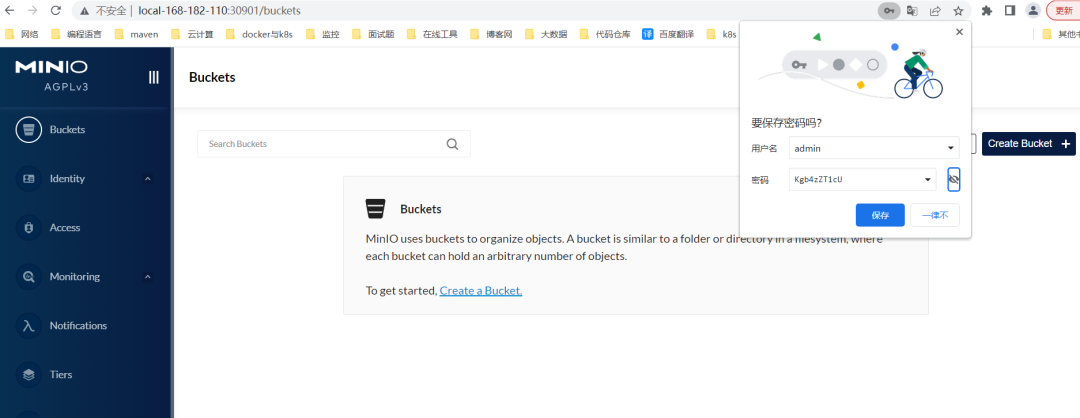
4)安装 mc 测试
cd /opt/k8s/bigdata/minio
wget https://dl.min.io/client/mc/release/linux-amd64/mc
chmod +x mc
ln -s /opt/k8s/bigdata/minio/mc /usr/bin/mc
mc --help添加 MinIO 存储服务
mc config host add minio http://local-168-182-110:30900 admin Kgb4zZT1cU
mc admin info minio
# 并创建bucket harbor
mc mb minio/harbor
mc ls minio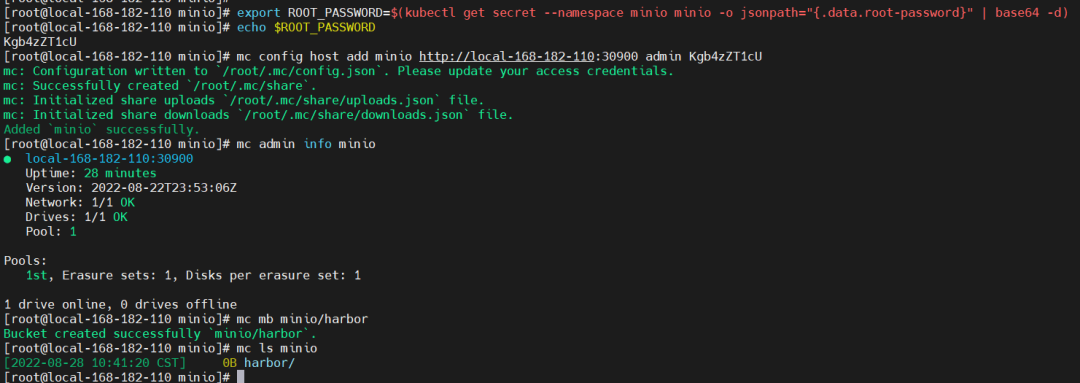
常用命令参数:
ls 列出文件和文件夹。
mb 创建一个存储桶或一个文件夹。
cat 显示文件和对象内容。
pipe 将一个STDIN重定向到一个对象或者文件或者STDOUT。
share 生成用于共享的URL。
cp 拷贝文件和对象。
mirror 给存储桶和文件夹做镜像。
find 基于参数查找文件。
diff 对两个文件夹或者存储桶比较差异。
rm 删除文件和对象。
events 管理对象通知。
watch 监听文件和对象的事件。
policy 管理访问策略。
session 为cp命令管理保存的会话。
config 管理mc配置文件。
update 检查软件更新。
version 输出版本信息。5)卸载
helm uninstall minio -n minio
kubectl delete ns minio --force三、Harbor on K8S 部署
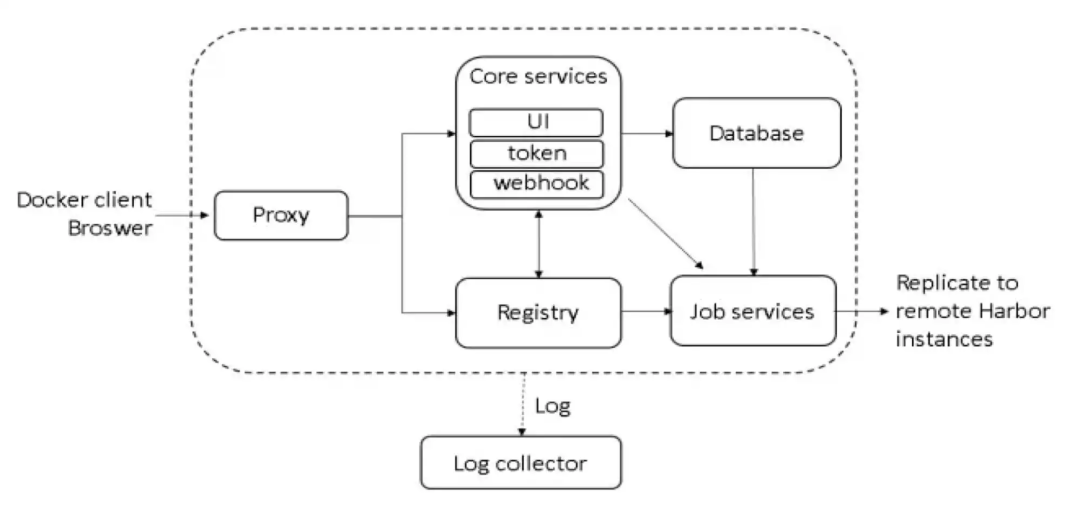
1)创建 stl 证书
mkdir /opt/k8s/bigdata/harbor/stl && cd /opt/k8s/bigdata/harbor/stl
# 生成 CA 证书私钥
openssl genrsa -out ca.key 4096
# 生成 CA 证书
openssl req -x509 -new -nodes -sha512 -days 3650 \
-subj "/C=CN/ST=Guangdong/L=Shenzhen/O=harbor/OU=harbor/CN=myharbor-minio.com" \
-key ca.key \
-out ca.crt
# 创建域名证书,生成私钥
openssl genrsa -out myharbor-minio.com.key 4096
# 生成证书签名请求 CSR
openssl req -sha512 -new \
-subj "/C=CN/ST=Guangdong/L=Shenzhen/O=harbor/OU=harbor/CN=myharbor-minio.com" \
-key myharbor-minio.com.key \
-out myharbor-minio.com.csr
# 生成 x509 v3 扩展
cat > v3.ext <<-EOF
authorityKeyIdentifier=keyid,issuer
basicConstraints=CA:FALSE
keyUsage = digitalSignature, nonRepudiation, keyEncipherment, dataEncipherment
extendedKeyUsage = serverAuth
subjectAltName = @alt_names
[alt_names]
DNS.1=myharbor-minio.com
DNS.2=*.myharbor-minio.com
DNS.3=hostname
EOF
#创建 Harbor 访问证书
openssl x509 -req -sha512 -days 3650 \
-extfile v3.ext \
-CA ca.crt -CAkey ca.key -CAcreateserial \
-in myharbor-minio.com.csr \
-out myharbor-minio.com.crt2)创建 secret
kubectl create ns harbor-minio
kubectl create secret tls myharbor-minio.com --key myharbor-minio.com.key --cert myharbor-minio.com.crt -n harbor-minio
kubectl get secret myharbor-minio.com -n harbor-minio3)下载 harbor 安装包
cd /opt/k8s/bigdata/harbor
helm repo add harbor https://helm.goharbor.io
helm pull harbor/harbor
tar -xf harbor-1.9.3.tgz4)配置 minio 存储
公众号:进击云原生,批注:
这里存储镜像和 Chart 使用minio。
persistence 是默认 enabled 的,StorageClass 是默认的 在 k8s 集群中需要使用,来动态地提供卷。在"StorageClass"中指定另一个 StorageClass 或设置"existingClaim" ,如果您已经使用了现有的持久卷。
对于存储镜像和 Chart,你也可以使用“azure”,“gcs”,“s3”,“swift”或“oss”。在“imageChartStorage”部分设置它。
即 registry 和 chartmuseum 使用 minio 存储。
具体参考:https://github.com/goharbor/harbor-helm
persistence:
enabled: true
imageChartStorage:
disableredirect: true
type: s3
filesystem:
rootdirectory: /storage
#maxthreads: 100
s3:
# region描述的是服务器的物理位置,默认是us-east-1(美国东区1),这也是亚马逊S3的默认区域
region: us-west-1
bucket: harbor
# 账号,密码
accesskey: admin
secretkey: Kgb4zZT1cU
# 这里minio.minion是<service-name>.<namespace-name>
regionendpoint: http://minio.minio:9000
encrypt: false
secure: false
v4auth: true
chunksize: "5242880"
rootdirectory: /
redirect:
disabled: false
maintenance:
uploadpurging:
enabled: false
delete:
enabled: true6)安装 nfs (harbor 本身服务存储)
harbor 本身服务的存储这里使用 nfs。
即 Redis、Postgresql 数据库、JobService 和 trivy 使用 nfs。
1、所有节点安装 nfs
yum -y install nfs-utils rpcbind2、在 master 节点创建共享目录并授权
mkdir /opt/nfsdata
# 授权共享目录
chmod 666 /opt/nfsdata3、配置 exports 文件
cat > /etc/exports<<EOF
/opt/nfsdata *(rw,no_root_squash,no_all_squash,sync)
EOF
# 配置生效
exportfs -r4、启动 rpc 和 nfs(客户端只需要启动 rpc 服务)(注意顺序)
systemctl start rpcbind
systemctl start nfs-server
systemctl enable rpcbind
systemctl enable nfs-server
# 查看
showmount -e
showmount -e 192.168.182.1105、客户端
# 安装
yum -y install nfs-utils rpcbind
# 启动rpc服务
systemctl start rpcbind
systemctl enable rpcbind
# 创建挂载目录
mkdir /mnt/nfsdata
# 挂载
echo "192.168.182.110:/opt/nfsdata /mnt/nfsdata nfs defaults 0 1">> /etc/fstab
mount -a6、创建 nfs provisioner 和持久化存储 SC
# 添加数据源
helm repo add nfs-subdir-external-provisioner https://kubernetes-sigs.github.io/nfs-subdir-external-provisioner/
# 开始安装
helm install nfs-subdir-external-provisioner nfs-subdir-external-provisioner/nfs-subdir-external-provisioner \
--namespace=nfs-provisioner \
--create-namespace \
--set image.repository=willdockerhub/nfs-subdir-external-provisioner \
--set image.tag=v4.0.2 \
--set replicaCount=2 \
--set storageClass.name=nfs-client \
--set storageClass.defaultClass=true \
--set nfs.server=192.168.182.110 \
--set nfs.path=/opt/nfsdata
# 查看
kubectl get pods,deploy,sc -n nfs-provisioner7)开始安装
cd /opt/k8s/bigdata/harbor
helm install myharbor-minio --namespace harbor-minio ./harbor \
--set expose.ingress.hosts.core=myharbor-minio.com \
--set expose.ingress.hosts.notary=notary.myharbor-minio.com \
--set-string expose.ingress.annotations.'nginx\.org/client-max-body-size'="1024m" \
--set persistence.persistentVolumeClaim.registry.storageClass=nfs-client
--set persistence.persistentVolumeClaim.jobservice.storageClass=nfs-client \
--set persistence.persistentVolumeClaim.database.storageClass=nfs-client \
--set persistence.persistentVolumeClaim.redis.storageClass=nfs-client \
--set persistence.persistentVolumeClaim.trivy.storageClass=nfs-client \
--set persistence.persistentVolumeClaim.chartmuseum.storageClass=nfs-client \
--set persistence.enabled=true \
--set expose.tls.secretName=myharbor-minio.com \
--set externalURL=https://myharbor-minio.com \
--set harborAdminPassword=xxxxxxxxx公众号:进击云原生,批注:
这里虽然给 chartmuseum 和 registry 指定了 storageClass 为 nfs-client,但最终不会创建 pvc,因为只要
persistence.imageChartStorage.type不设置为filesystem,就不会创建 pvc,具体可以查看templates/registry/registry-pvc.yaml和templates/chartmuseum/chartmuseum-pvc.yaml查看创建 pvc 的条件。
即 registry 和 chartmuseum 还是使用上面指定的 minio 存储。
回显如下:
NAME: myharbor
LAST DEPLOYED: Sun Aug 28 11:27:47 2022
NAMESPACE: harbor-minio
STATUS: deployed
REVISION: 1
TEST SUITE: None
NOTES:
Please wait for several minutes for Harbor deployment to complete.
Then you should be able to visit the Harbor portal at https://myharbor-minio.com
For more details, please visit https://github.com/goharbor/harbor查看
kubectl get pods,svc,ingress -n harbor-minio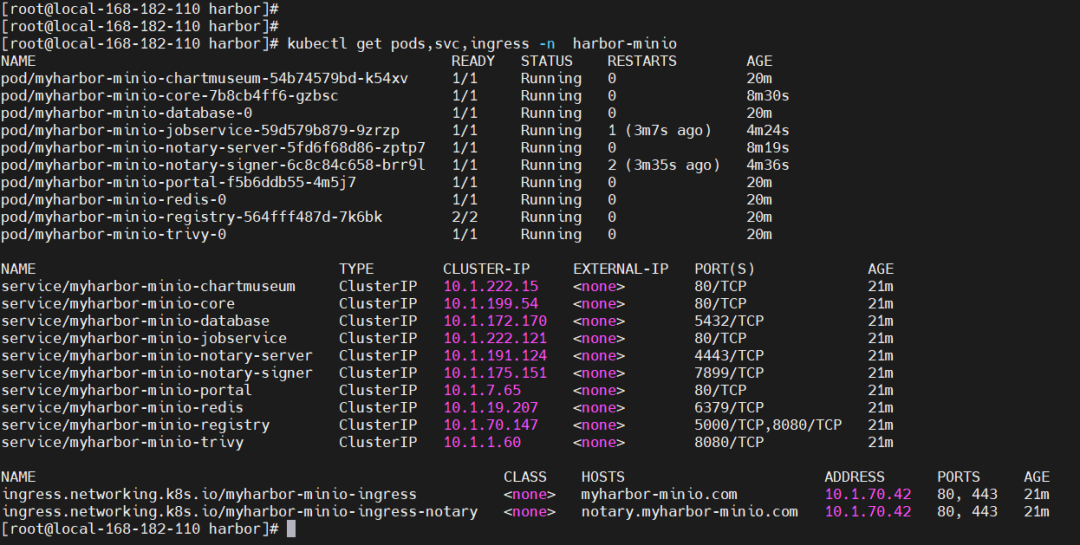
配置/etc/hosts,如果有域名解析就可忽略
192.168.182.110 myharbor-minio.com
192.168.182.111 myharbor-minio.com
192.168.182.112 myharbor-minio.comHarbor web:https://myharbor-minio.com
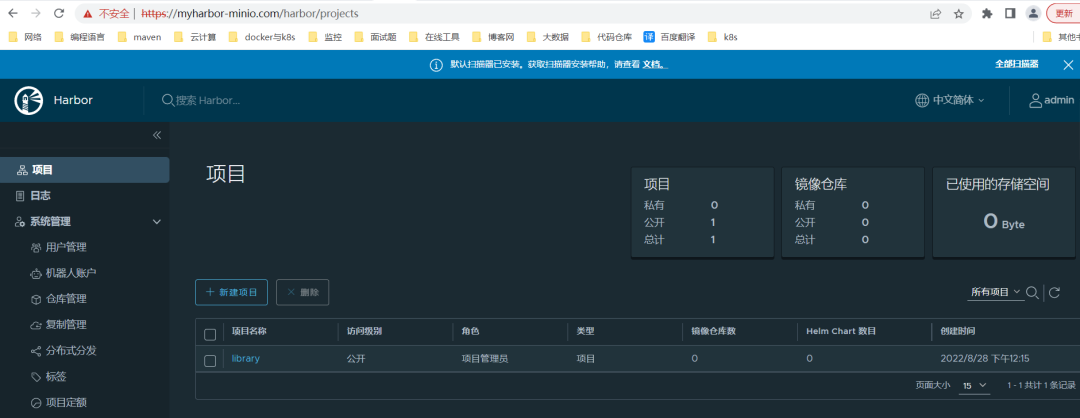
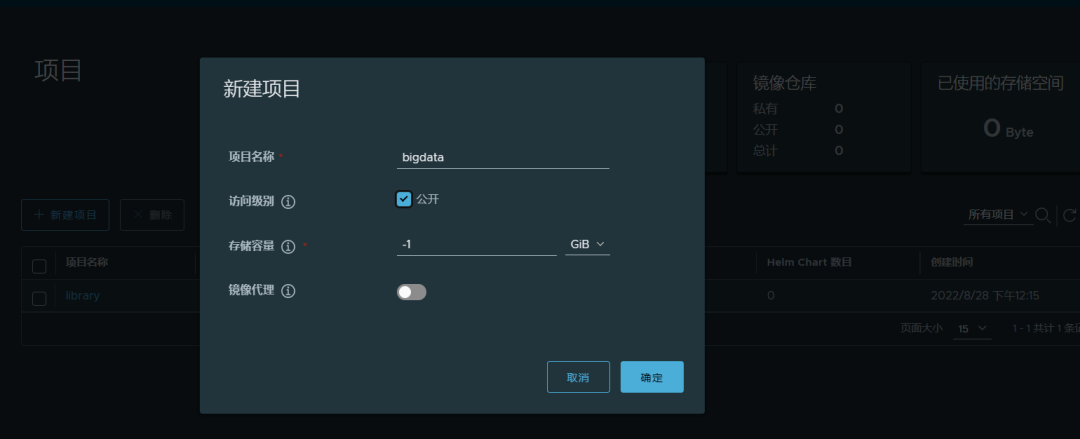
8)Containerd 配置 Harbor
以前使用 docker-engine 的时候,只需要修改/etc/docker/daemon.json 就行,但是新版的 k8s 已经使用 containerd 了,所以这里需要做相关配置,要不然 containerd 会失败。证书(ca.crt)可以在页面上下载:
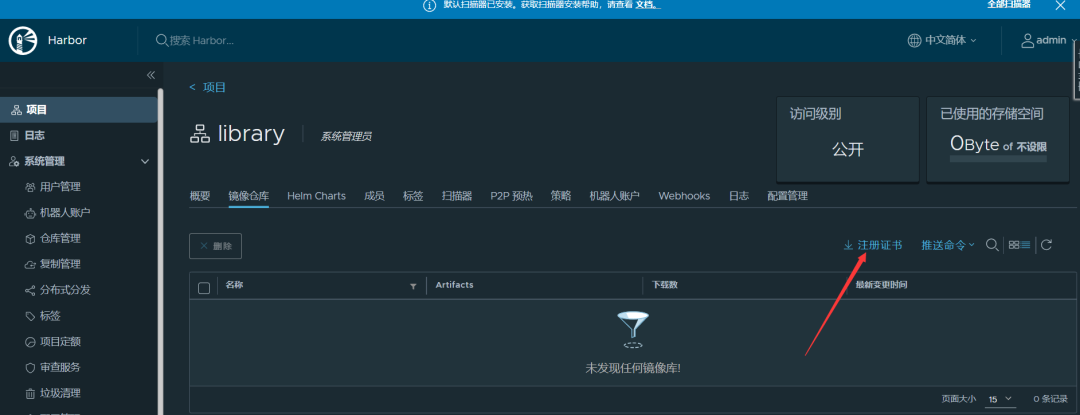
创建域名目录
mkdir /etc/containerd/myharbor-minio.com
cp ca.crt /etc/containerd/myharbor-minio.com/配置文件:/etc/containerd/config.toml
[plugins."io.containerd.grpc.v1.cri".registry]
config_path = ""
[plugins."io.containerd.grpc.v1.cri".registry.auths]
[plugins."io.containerd.grpc.v1.cri".registry.configs]
[plugins."io.containerd.grpc.v1.cri".registry.configs."myharbor-minio.com".tls]
insecure_skip_verify = true #跳过认证
ca_file = "/etc/containerd/myharbor-minio.com/ca.crt"
[plugins."io.containerd.grpc.v1.cri".registry.configs."myharbor-minio.com".auth]
username = "admin"
password(删掉这里) = "xxxxxxxxx"
[plugins."io.containerd.grpc.v1.cri".registry.headers]
[plugins."io.containerd.grpc.v1.cri".registry.mirrors]
[plugins."io.containerd.grpc.v1.cri".registry.mirrors."myharbor-minio.com"]
endpoint = ["https://myharbor-minio.com"]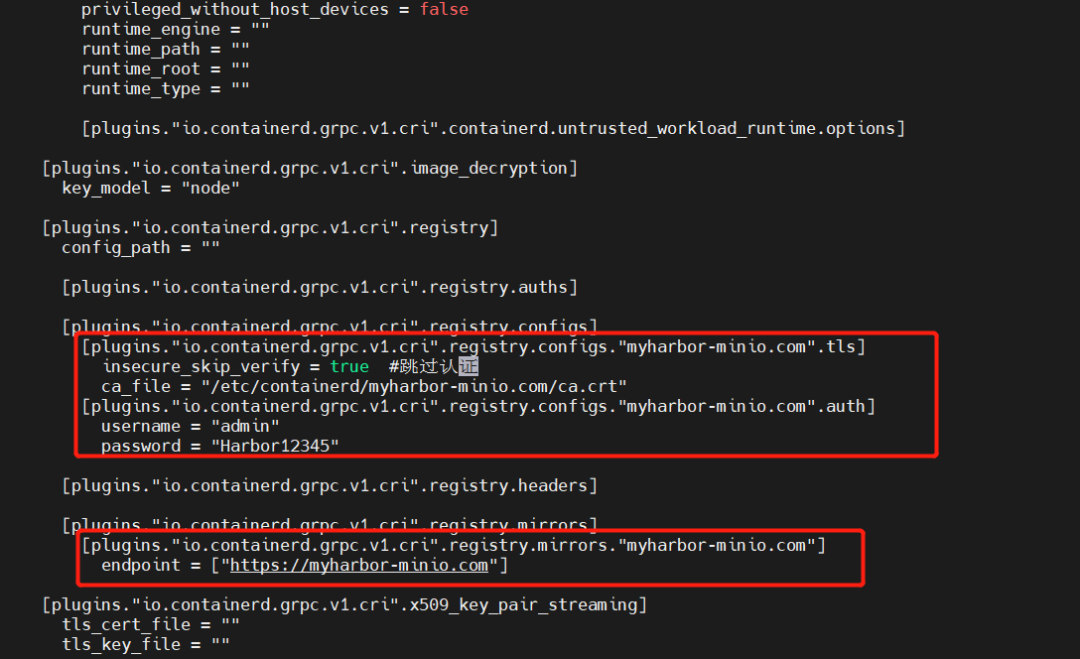
重启 containerd
#重新加载配置
systemctl daemon-reload
#重启containerd
systemctl restart containerd9)测试验证
# tag
# ctr 有命名空间 namespace 来指定类似于工作空间的隔离区域。使用方法 ctr -n default images ls 来查看 default 命名空间的镜像,不加 -n 参数,默认也是使用default的命名空间。i:images
ctr -n k8s.io i tag docker.io/bitnami/minio:2022.8.22-debian-11-r0 myharbor-minio.com/bigdata/minio:2022.8.22-debian-11-r0
# 推送镜像到harbor
ctr --namespace=k8s.io images push myharbor-minio.com/bigdata/minio:2022.8.22-debian-11-r0 --skip-verify --user admin:xxxxxxxxx
# --namespace=k8s.io 指定命名空间,不是必须,根据环境而定
# --skip-verify 跳过认证
# --user 指定harbor用户名及密码
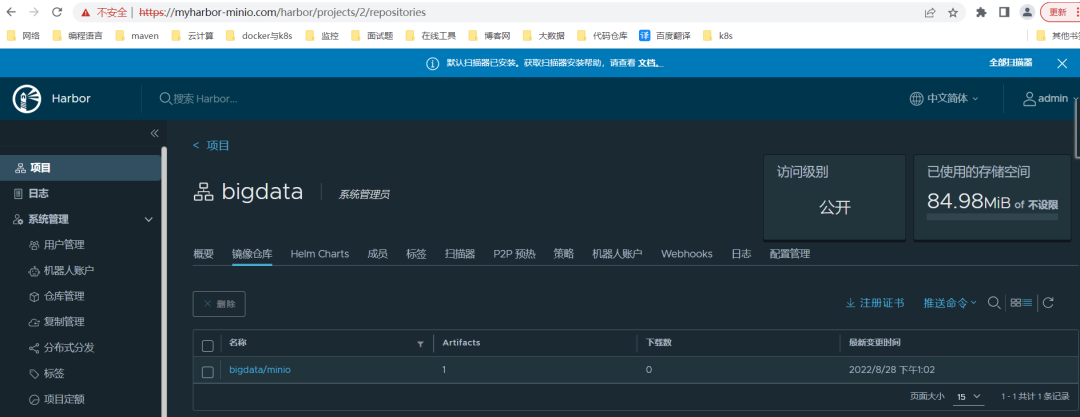
查看 minio :
http://local-168-182-110:30901/
查看 minio 中 harbor bucket 是否存在 docker 目录。如果存在说明成功。
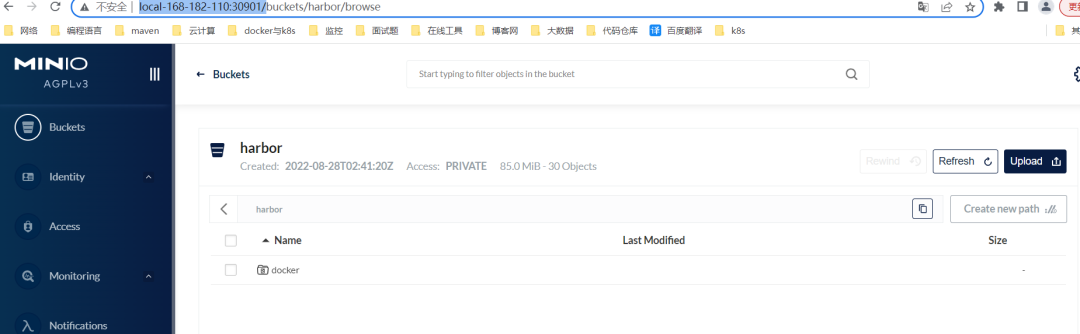
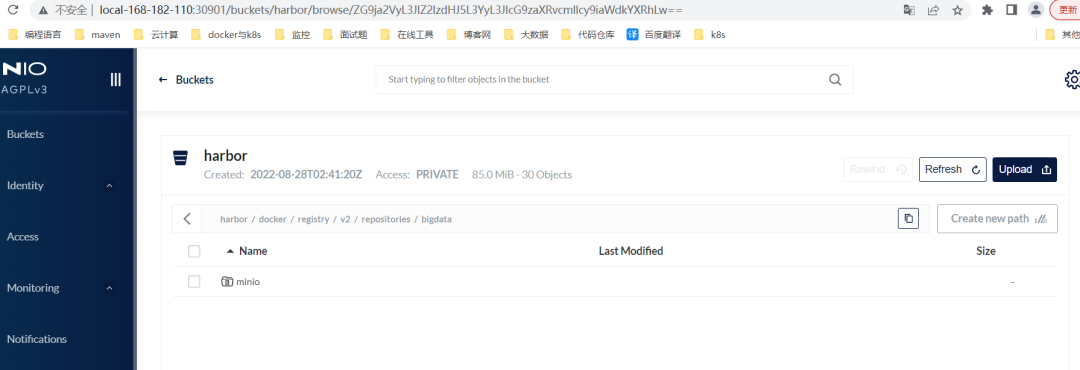
10)卸载
helm uninstall myharbor-minio -n harbor-minio镜像仓库 Harbor 对接 MinIO 对象存储就到了,有疑问的小伙伴欢迎留言哦




